Igazság szerint a Curves (görbék) rejtelmeiről akartam írni. Ez egy remek eszköz a képek korrigálására, viszont PS-ért kevésbbé rajongók általában sikítófrászt szoktak tőle kapni. Pedig közel sem bonyolult, és pontos munkát eredményez. Tény, hogy kicsit ismerkedni kell vele, de mivel nem?
Szóval senki ne reménykedjen, hogy nem következik hamarost ez a téma, de előbb egy egyszerűbb korrekciót mutatok be, amivel javítani tudunk az árnyékos és világos területek viszonyán. Ennek megfelelője természetesen megvan a Camera Raw ablakban is, aki már raw-ban fotóz, ott végezze el ezeket a javításokat.
Adva van egy fotó, ami a helyzetből adódóan alul árnyékos, fent meg lehetne sötétebb.
Most akár rögtön választhatnánk az Image>Adjustments>Shadow/Highlight funkciót, de akkor visszavonhatatlan változást okoznánk a képen. Ez persze nem igaz, mert History-ban visszaléphetünk, vagy eleve készítünk egy másolatot a képből, és akkor nem kár érte, ha elrontjuk. Mondjuk úgy, hogy ez nem egy elegáns megoldás, és miután mi törekszünk a profibb technikák irányába, először az alapképből Smart Objectet fogunk készíteni. Nem véletlen hívják ezt Nondestructive editing-nek, azaz visszafordítható képszerkesztési eljárásnak. Ezt úgy érjük el, hogy jobb klikk a rétegpalettán a kiskép mellett, majd válasszuk a Convert to Smart Object (Konvertálás intelligens objektummá) lehetőséget.
Ekkor egy kis ikon mutatni is fogja a változást.
Most válasszuk ki a Image>Adjustments>Shadow/Highlight (Képek>Korrekciók>Árnyék/Csúcsfény) lehetőséget. Előjön egy ablak, amin a beállításainkat megtehetjük. Amennyiben nem az jelenik meg, mint itt a képen, akkor a Show More Option kipipálásával nyissuk meg a többi csúszkát is.
Sorolom, mi mit jelent.
Fent ugye az árnyékos rész korrigálása, alatta a csúcsfények. A három csúszka:
Amount (Mérték): A korrekció erősségét szabályozza.
Tonal Width (Árnyalat szélessége): Az árnyalat tartományát adjuk itt meg. Túl nagy értékek fényudvart okozhatnak. Alapértelmezetten ez 50 %.
Radius (Sugár): Értelemszerűen ez a terület mértékét módosítja. Ha túl nagy a sugár, akkor az egész képen történik a változás, nem csak ott, ahol szeretnénk.
Az Adjusments résznél a Color Correction a színekre van hatással. Ha csökkentjük vagy növeljük az árnyék ill. csúcsfény értékét, akkor a színe is változik. Ez a csúszka csak a megváltoztatott területekre van hatással.
A Midtone Contrast a középtónusok kontrasztjának beállítás. Balra csökken, jobbra növekszik a kontraszt.
Black Clip, White Clip (Fekete Vágása, Fehér Vágása): Ez is a kontrasztra hat, nagyobb érték, nagyobb kontraszt. 50% a maximum, de akkor már a részletek teljesen elvesznek.
Na, ennyi tudás birokában nyugodtan nekiállhatunk a csúszkák mozgatásának. Ha elfelejtettük, mi micsoda, az sem gond, hiszen úgyis látjuk az eredményt.
Ha elégedettek vagyunk az eredménnyel OK-ézzuk le. A Smart Object óriási előnye, hogy a módosítás tualdonképpen egy maszk. Fekete festőszínnel és egy lágyszélű ecsettel a felhők fehérségét visszahoztam, ami egyébként a korrekció során kicsit elszürkült.
Nézd meg az előtte/utána képen a változást.
Bár most nem foglalkoztunk korrekciós görbékkel, de az a helyzet, hogy a háttérben akkor is ezek dolgoznak, így már szerintem megérthető, hogy bizony meg kell velük ismerkednünk.


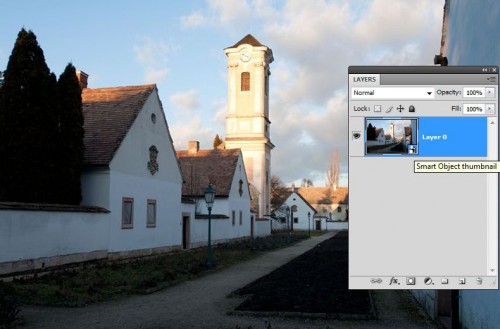
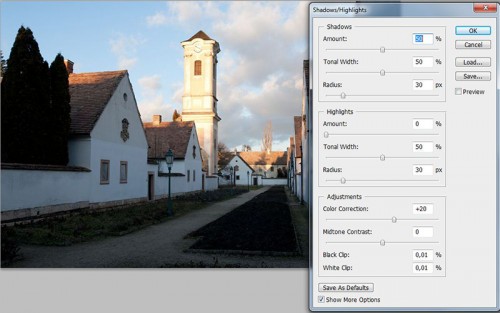
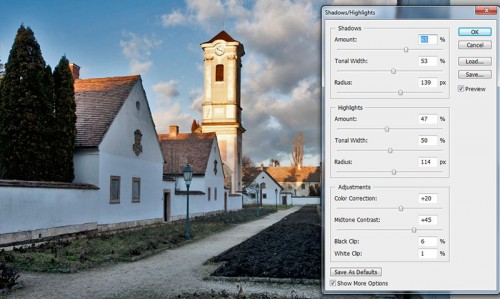
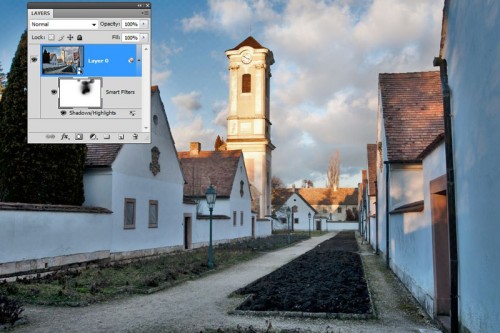





Hú, én nagyon sokat játszok a szintekkel, fényekkel. Köszi a cikket! Ez Majk, ugye?
Ó, hogy ez milyen jó! És nagyon látványos eredmény érhető el vele!
(Jelzem, hogy én már várom a korrekciós görbe rejtelmeit!) 🙂
Istennő vagy Krisssz! :)) Ezt a féle képszerkesztést már sokszor használtam, DE nem így, én romboltam a pixeleket rendesen.
Nade, ezután!!! Köszönöm a leckét, nagyon hasznos volt!!! Óriási dolgot mondtál evvel a smartobjecttel! És, hogy maszkolni tudjuk, hát, ez meg szuper! Imádlak. 😀
Köszi:)) eagleszem! Igen, Majk.:)
Hú de jó Krisssz! Rengeteg ilyen fotóm van, megyek ki is próbálom. Köszi!!!
Megintegy dolog, amit eddig sosem használtam, de ezután garantáltan fogok. Köszi a leckét! 🙂
Ezer hálás köszönet azért, hogy leírtad magyarul is!
Egyenlőre még fogalmam sincs, hogy mit is és hogy is, de így lényegesen egyszerűbb lesz!
Nagyon köszönöm!